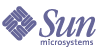
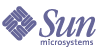
| |
| Sun Java™ System Identity Manager 7.0 インストールガイド | |
第 9 章
Sun Identity Manager Gateway のインストール手順Windows Active Directory、Novell NetWare、Novell GroupWise、Exchange 5.5、Remedy、または RSA ACE/Server のリソースを設定する場合は、Sun Identity Manager Gateway をインストールする必要があります。
前提条件Domino を使用している場合は、Domino ゲートウェイの設定を実行するための追加の手順があります。『Identity Manager 配備ツール』にある「リソースリファレンス」の章を参照してください。
Sun Identity Manager Gateway は、Windows 2000 SP3 以降および Windows 2003 プラットフォーム上にインストールできます。
インストール
Windows マシンにゲートウェイをインストールするには、次の手順に従います。
- ゲートウェイをインストールする Windows マシンを選択します。このマシンは、アカウントやその他のオブジェクトが管理されるドメインのメンバーか、または管理されたドメインによって信頼されているドメインのメンバーである必要があります。ゲートウェイは、ドメインコントローラ上で実行される必要はありません。
- Identity Manager サーバーではないシステムを選択する場合は、次の手順に従います。
- ゲートウェイファイルがインストールされているディレクトリから次のコマンドを実行して、ゲートウェイをサービスとしてインストールします。
gateway i- 次のコマンドを実行してゲートウェイサービスを開始します。
gateway -s
エラーメッセージ
ゲートウェイの動作中に表示される 2 つの一般的なメッセージと、その考えられる原因を次に示します。
次の作業
Identity Manager の使用を開始するには、「Identity Manager 入門」の手順に従います。